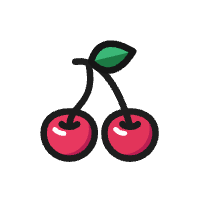Inspector
Inspector
Node.js 的 Inspector 模块提供了一种方式,可以让开发者对 Node.js 应用进行检查和调试。它是基于 Chrome DevTools Protocol(Chrome 开发者工具协议)实现的,允许开发者使用类似于在 Chrome 浏览器中调试 JavaScript 的体验来调试 Node.js 应用。
简单来说,这个模块使得你可以深入到你的应用运行时的内部机制,帮助你检测问题、监控性能、查看变量值等等。
如何工作?
当你启动 Node.js 应用时,可以通过一些特定参数(例如 --inspect 或 --inspect-brk)来激活 Inspector。这样做会打开一个 WebSocket 服务器,等待调试客户端(如 Chrome 浏览器或 VS Code)的连接。
- 使用
--inspect参数启动时,你的应用会正常运行,你可以在任何时候连接调试器。 - 而使用
--inspect-brk参数,则会在程序的最开始处打上一个断点,等待调试器连接后再继续执行。
一旦调试客户端连接上了,你就可以开始调试你的代码了:设置断点、单步执行代码、查看和修改变量值等。
实际应用例子
调试正在运行的服务
假设你有一个 Node.js 写的 web 服务,它偶尔会出现一些预料之外的错误。你可以重启你的服务,并加上
--inspect参数来启动它。然后打开 Chrome 浏览器,输入chrome://inspect,找到你的服务并进行调试。性能分析
你可能想知道你的应用在处理请求时消耗了多少时间,或者哪一部分代码导致了性能瓶颈。通过 Inspector,你可以获取到详细的性能报告,找到优化的方向。
内存泄漏诊断
当你的应用运行一段时间后,如果发现它占用的内存只增不减,很可能遇到了内存泄漏的问题。使用 Inspector 可以帮助你生成和分析堆快照,找到泄漏的根源。
总结
Node.js 的 Inspector 模块是强大的调试工具,不仅可以帮助开发者发现和解决代码中的错误,还能对应用的性能进行分析。即使你是编程新手,利用这个工具也可以大大提高你解决问题的效率。通过实践和应用这些技巧,你将能更深入地理解你的应用及其运行机制。
Promises API
Node.js 的 Promises API 是一个用于处理 JavaScript 异步操作的工具。在 Node.js v21.7.1 的文档中,提到的“Promises API”实际上可能是一个误解或者混淆,因为直接在 Node.js 文档中搜索这一节并不容易找到特定的“Promises API”部分。更可能的是,这里指的是在 Node.js 中使用 Promise 相关功能和改进,而不是一个单独的 API 部分。Node.js 内置支持 Promise,这是 ECMAScript 标准的一部分,Node.js 随版本更新而不断加强对 Promise 的支持。
什么是 Promise?
在深入解释之前,让我们先了解一下 Promise 是什么。Promise 是 JavaScript 中用于处理异步操作的对象。它代表了某个尚未完成但预期将来会完成的操作的结果。Promise 有三种状态:
- Pending(进行中): 初始状态,既不是成功,也不是失败。
- Fulfilled(已成功): 表示操作成功完成。
- Rejected(已失败): 表示操作失败。
Promise 的基本用法
创建一个 Promise:
let promise = new Promise(function(resolve, reject) {
// 异步操作代码
if (/* 操作成功 */) {
resolve(value); // 成功时调用
} else {
reject(error); // 失败时调用
}
});
使用 Promise:
promise.then(
function (result) {
/* 处理成功的结果 */
},
function (error) {
/* 处理失败的情况 */
}
);
实际运用的例子
例子 1: 读取文件
假设你想异步读取一个文件的内容,在 Node.js 中可以使用fs.promises.readFile,这会返回一个 Promise,当文件读取完成时会被 resolve。
const fs = require("fs").promises;
async function readFile() {
try {
const content = await fs.readFile("example.txt", "utf8");
console.log(content);
} catch (error) {
console.error("读取文件出错:", error);
}
}
readFile();
例子 2: 网络请求
发送网络请求是另一个常见的异步操作。使用fetch(注意:fetch在 Node.js 中需要额外安装相应的库,如node-fetch)返回一个 Promise 对象。
const fetch = require("node-fetch");
async function getUser(userId) {
try {
const response = await fetch(`https://api.example.com/users/${userId}`);
const userData = await response.json();
console.log(userData);
} catch (error) {
console.error("获取用户数据失败:", error);
}
}
getUser(1);
结论
Promise 是处理 JavaScript 异步操作的强大工具,通过将回调函数转换成链式调用,使得异步代码更容易理解和维护。Node.js 作为一个 JavaScript 运行时,充分利用 Promise 来支持非阻塞 I/O 操作,从而提高性能和效率。
Class: inspector.Session
Node.js 的 inspector.Session 类是 Node.js 提供的一个高级功能,允许开发人员与 V8 引擎内置的检查器进行交互。这个功能主要用于调试和性能分析。简单来说,你可以通过这个接口,以编程方式控制和查询你的 Node.js 应用程序的内部运作。
要理解 inspector.Session,首先要知道 Node.js 是基于 Chrome 的 V8 引擎构建的。V8 引擎有一个强大的特性,那就是内置的调试器和分析工具,通常我们在浏览器中对 JavaScript 进行调试时使用的工具。Node.js 通过 inspector 模块暴露了这些功能,使得我们可以在服务器端代码中实现类似的调试和性能分析。
创建和使用 inspector.Session
要使用 inspector.Session,首先需要引入 inspector 模块并创建一个 Session 实例:
const inspector = require("inspecto");
// 创建一个新的Session实例
const session = new inspector.Session();
一旦你有了一个 Session 实例,你可以通过它发送命令或者注册事件监听器来与 Node.js 的运行时进行交互。
例子
开启和关闭 Session
在开始和结束调试会话时,需要开启和关闭 Session。
// 开启会话
session.connect();
// 你的调试代码...
// 结束会话
session.disconnect();
监听控制台输出
假设你想在 Node.js 应用中捕获所有的控制台输出(例如,console.log 调用),你可以这样做:
// 首先,连接到会话
session.connect();
// 监听控制台消息事件
session.on("Runtime.consoleAPICalled", (params) => {
console.log(params); // 打印出控制台调用的详细信息
});
// 然后,告诉 V8 引擎我们想要监听控制台消息
session.post("Runtime.enable");
这个例子展示了如何让你的代码“监听”应用程序中的控制台调用。这对于远程调试或将日志记录到不同的地方非常有用。
性能分析
你还可以通过 inspector.Session 来收集性能剖析数据。例如,以下代码段展示了如何启动和停止 CPU 性能剖析:
// 开始CPU性能分析
session.post("Profiler.enable", () => {
session.post("Profiler.start", () => {
// 假设这里是你想要分析的代码...
// 在一段时间后,停止分析并获取结果
setTimeout(() => {
session.post("Profiler.stop", (err, { profile }) => {
// 现在你可以处理 profile 对象,例如保存到文件或分析瓶颈
});
}, 10000); // 例如,10秒后
});
});
这只是 inspector.Session 功能的冰山一角。通过深入学习和实践,你可以利用这个强大的接口执行复杂的调试任务、性能分析和更多。
记住,虽然 inspector.Session 提供了强大的能力,但也需要谨慎使用,尤其是在生产环境中,因为它可能会影响应用的性能。
new inspector.Session()
理解 Node.js 和其中的 inspector.Session() 之前,让我们先梳理一下几个基本概念。
Node.js 是什么?
Node.js 不是一门编程语言,而是一个运行时环境,它允许你使用 JavaScript 编写服务器端代码。这意味着你可以使用 JavaScript 来开发后端服务,处理数据库操作,文件系统操作等后端常见任务。
什么是 Inspector?
Inspector 是 Node.js 提供的一个模块,用于提供一个与 V8 引擎内置的调试器通信的接口。简单来说,它允许你调试和分析 Node.js 应用程序的性能。
new inspector.Session()
当你看到 new inspector.Session(),这里实际上是在创建一个新的 Inspector 会话。这个会话允许你与 Node.js 应用程序正在运行的 V8 引擎进行交互,使你能够调试代码、检查变量状态、分析性能等。
实际应用的例子:
调试应用: 假设你正在开发一个 Node.js 应用程序,并且发现某些地方的表现并不是你预期的。通过使用 Inspector 的会话,你可以逐步执行代码,观察变量在不同时间点的状态,从而帮助你找到问题所在。
性能分析: 如果你想要优化你的应用性能,了解哪些函数调用最频繁或者耗时最长非常重要。通过启动一个 Inspector 会话,你可以收集和分析性能数据,识别出需要优化的热点。
内存泄漏定位: 对于长时间运行的 Node.js 应用来说,内存泄漏可能会导致严重问题。通过 Inspector 会话,你可以采集堆快照(heap snapshots)和进行堆比较,帮助你识别和修复内存泄漏的问题。
如何使用:
- 启动一个 Session:
const inspector = require("inspector");
const session = new inspector.Session();
- 连接会话: 在开始使用之前,你需要连接会话。
session.connect();
- 使用事件监听和命令发送进行交互: 你可以为特定事件注册监听器,或者向 Inspector 发送命令来控制调试流程。
// 监听 Inspector 的 Console API 调用
session.on("Runtime.consoleAPICalled", (message) => {
console.log(message);
});
// 启动 JavaScript 分析器
session.post("Profiler.enable", () => {
session.post("Profiler.start", () => {
// 在这里执行你的应用代码,然后停止分析器并获取报告...
});
});
- 结束会话: 完成所有操作后,不要忘记断开会话连接。
session.disconnect();
通过以上步骤,你就可以开始使用 inspector.Session() 来分析和调试你的 Node.js 应用程序了。希望这些信息对你有所帮助!
Event: 'inspectorNotification'
Node.js 的 inspector 模块可以让开发者连接到一个运行中的 Node.js 进程来执行调试任务。这样开发者可以检查应用程序的代码、设置断点、观察变量的值等。
在 Node.js v21.7.1 中,Event: 'inspectorNotification' 是 inspector 模块发出的一个事件。当你启用了 inspector 并且 Node.js 的运行环境收到了来自调试客户端(比如 Chrome 开发者工具)的一些通知时,这个事件会被触发。
我们可以通过简单的例子来理解它的用途:
想象一下,你正在开发一个 Web 服务器,并且你想调试一些异步操作。为此,你可能需要使用 inspector 来检查某些网络请求或者定时器等异步操作。
以下是如何监听 inspectorNotification 事件的一个基本例子:
// 首先,你需要引入 inspector 模块
const inspector = require("inspector");
// 创建一个 inspector 会话
const session = new inspector.Session();
// 启动会话
session.connect();
// 监听 'inspectorNotification' 事件
session.on("inspectorNotification", (message) => {
// 这里的 message 对象包含了从调试客户端收到的通知信息
console.log("收到调试通知:", message);
});
// 假设我们有一个 setTimeout 调用,我们想要调试这个异步操作
setTimeout(() => {
console.log("这是一个定时器回调!");
}, 1000);
// 注意,为了实际看到 'inspectorNotification' 事件,
// 你需要使用支持 Node.js 调试协议的工具来发送调试命令。
在这个例子中,我们首先导入了 inspector 模块并创建了一个新的会话。然后我们连接到这个会话并开始监听 inspectorNotification 事件。每当调试客户端向节点进程发送通知时,我们就会在控制台打印这个通知消息。
注意,这个事件主要是供高级用户或者工具作者使用,普通用户很少需要直接处理这些低级别的 API。大多数日常调试任务都可以通过像 Chrome 开发者工具这样的前端来更方便地完成。
如果你是编程新手,你可能不需要立即深入学习 inspector 模块。但了解它的存在和作用对于将来进行复杂调试任务时会很有帮助。随着你的编程技能提升,你可能会需要更强大的调试工具来帮助你理解和修复代码中的问题,这时候 inspector 就能派上用场了。
Event: <inspector-protocol-method>;
Node.js 中的 inspector 模块是用于与 Node.js 的内置检查器交互的,它可以让你调试和分析 Node.js 应用程序。通常,这个模块不会在日常的应用程序开发中直接使用,而是通过像 Chrome DevTools、Visual Studio Code 这样的开发工具来间接使用。
当我们谈到 Event: <inspector-protocol-method>; 时,我们实际上在说的是一个事件,在 Node.js 的 inspector API 中,每当有一个 Inspector 协议的方法被触发时,都会派发这个事件。Inspector 协议是一组用于调试和分析的标准化命令集合,它们允许开发工具发送指令给 Node.js(比如查看当前执行的代码、设置断点或者获取性能数据等)。
现在来用一个例子来说明:
假设你正在使用 Chrome DevTools 对 Node.js 应用程序进行调试。当你在 DevTools 中点击一个按钮来请求 Node.js 应用的当前内存快照时,Chrome DevTools 会通过 Inspector 协议向 Node.js 发送一个叫做 HeapProfiler.takeHeapSnapshot 的方法。Node.js 收到这个请求后,会激发一个 HeapProfiler.takeHeapSnapshot 事件。
如果你监听了这个事件,你就可以得知何时有一个堆内存快照请求发生,并且可以在这个时刻做一些额外的操作。这里有一个简化的代码示例,展示了如何监听该协议方法事件:
const inspector = require("inspector");
const session = new inspector.Session();
session.connect();
// 监听特定的 inspector 协议方法事件
session.on("HeapProfiler.takeHeapSnapshot", () => {
console.log("Heap snapshot has been requested!");
});
// 触发一个堆内存快照(通常是由外部的开发工具触发)
session.post("HeapProfiler.takeHeapSnapshot");
在这个例子中,我们首先导入了 inspector 模块,并创建了一个新的 Session 实例来与 Node.js 的内置检查器进行通信。然后我们连接到了会话,并监听了 HeapProfiler.takeHeapSnapshot 事件。为了演示如何触发此事件,我们手动发送了一个 takeHeapSnapshot 命令。
在实践中,你可能不会直接编写这种代码,因为大多数时候这些都是由你的开发环境(像 VS Code 或 Web 浏览器)自动处理的。但是,理解 Node.js 的 Inspector 是怎么工作的,对于深入学习 Node.js 的调试和性能优化来说是非常重要的。
session.connect()
当我们谈论 Node.js 中的 inspector 模块时,我们在讨论的是一套用于与 V8 JavaScript 引擎内置的调试器进行通信的 API。这个引擎是 Node.js 之所以能够执行 JavaScript 代码的关键组件。inspector 模块允许你从 JavaScript 代码中启动一个调试会话,进而可以检查代码、设置断点、观察变量等。
在 Node.js 的 inspector 模块中,session.connect() 方法用于连接到调试器并开始一个会话。这里的“会话”指的是两方——Node.js 进程和调试客户端(比如 Chrome 开发者工具)之间沟通的桥梁。
这是怎样工作的呢?首先,Node.js 进程需要以调试模式启动,这样它就可以监听调试消息。然后,你可以创建一个 InspectorSession 对象,并通过调用 session.connect() 来启建立一个连接。连接建立后,你就可以发送和接收调试信息了。
下面是一个简单的例子来展示如何使用 session.connect():
启动 Node.js 进程:假设你的文件是
app.js,你需要以调试模式启动它。在命令行中运行:node --inspect app.js编写代码连接到调试器:在你的
app.js文件或其他 JavaScript 文件中,你可以编写以下代码来连接到调试器:// 引入 inspector 模块 const inspector = require("inspector"); // 创建一个调试会话 const session = new inspector.Session(); // 连接到调试器,这个操作是必须的才能开始发送和接收调试信息 session.connect(); // 你现在可以使用 session.post() 来发送指令,或监听事件 // 例如,监听 Console API 调用 session.on("ConsoleAPICalled", (message) => { console.log("Console API called:", message); }); // 记得在你完成调试活动后断开会话 // session.disconnect();调试你的程序:一旦你的 Node.js 程序以调试模式运行,并且使用上述代码建立了调试会话,你就可以打开浏览器的开发者工具来连接到你的 Node.js 应用并开始调试了。在 Chrome 浏览器中,你可以访问
chrome://inspect并找到你正在运行的 Node.js 进程,然后点击 "inspect"。互动式调试:现在,你可以像调试客户端端代码一样调试你的 Node.js 代码。设置断点、单步执行代码、查看变量的值,等等。
记住,实际应用中,通常不会在生产环境中直接使用 inspector 模块,因为它更多的是在开发阶段用于调试目的。另外,在使用 inspector 模块时要注意资源管理,确保在结束调试后正确地断开会话以释放资源。
session.connectToMainThread()
Node.js 的 session.connectToMainThread() 方法是在 Node.js v21.7.1 引入的,它属于 Inspector 模块。为了理解这个方法,首先我们需要了解一下 Inspector 模块和它的用途。
Inspector 模块简介
Inspector 模块允许用户通过 WebSocket 或者其他方式连接到 Node.js 实例进行调试或者检查运行中的代码。这对于开发大型应用非常有帮助,因为它允许开发者在代码执行过程中检查变量的状态、调用堆栈,以及使用断点来暂停代码的执行等。
session.connectToMainThread() 方法
session.connectToMainThread() 是在 Inspector API 中使用的一个方法,目的是连接到 Node.js 主线程并启动会话,这样就可以对其进行调查或调试。在多线程环境下(例如使用 Worker 线程),这个方法特别有用,因为它可以帮助你把调试会话从当前线程(可能是一个工作线程)连接回主线程。
使用实例
假设你正在开发一个 Node.js 应用,该应用使用了 Worker 线程来处理一些计算密集型的任务,比如图像处理或者大数据分析。但是,在开发过程中,你遇到了一个问题:你无法直接在工作线程上调试你的代码,因为主要的调试工具和环境都集中在主线程。
这时候,session.connectToMainThread() 就显得非常重要了。你可以在你的工作线程中创建一个 Inspector 会话,并使用这个方法将这个会话连接到主线程。这样,你就能利用 Node.js 提供的所有调试工具来调试运行在工作线程上的代码了。
示例代码
// 假设这段代码运行在一个 Worker 线程里
const inspector = require("inspector");
const session = new inspector.Session();
// 连接到主线程
session.connectToMainThread();
// 现在,session 已经连接到主线线程,
// 可以开始监听事件或发送命令进行调试了。
在实际应用场景中,你可能会结合使用 session.post() 方法来发送调试命令,或是监听一些调试事件来获取执行时的信息。这对于开发复杂的多线程应用来说是一个极好的辅助功能。
总之,session.connectToMainThread() 方法为 Node.js 应用提供了更灵活的调试能力,尤其是在涉及多线程处理时。通过使工作线程中的代码可以被主线程的调试器检查,开发者可以更容易地找到并修复难以追踪的错误。
session.disconnect()
Node.js 的 inspector 模块用于为 Node.js 应用程序提供调试和分析功能。它可以让开发者像在浏览器中调试 JavaScript 代码一样,对服务端的 Node.js 代码进行检查和调试。
session.disconnect() 是 inspector 模块中的一个方法,它用于断开 Inspector 客户端(比如 Chrome 开发者工具)和 Node.js 应用程序之间的连接。当你不再需要调试或者分析应用程序时,就可以使用这个方法来断开连接。
这里是一个关于如何使用 session.disconnect() 方法的例子:
首先,你需要引入 inspector 模块并创建一个新的 Session 对象:
const inspector = require("inspector");
const session = new inspector.Session();
然后,你可以打开会话以开始与 Node.js 进行通信:
session.connect();
在这个会话中,你可以发送命令去设置断点、获取性能分析数据等。当你完成调试任务后,就可以断开会话:
session.disconnect();
下面是一个实际运用的简单例子:
假设你正在编写一个 Node.js 应用程序,并且遇到了一些难以追踪的错误。你决定使用 Node.js 的内置调试工具来帮助解决问题。
// 引入 inspector 模块
const inspector = require("inspector");
// 创建一个新的调试会话
const session = new inspector.Session();
// 连接到 Node.js 的调试端口
session.connect();
// 现在你可以使用 Chrome 浏览器的 DevTools 来调试你的应用程序了
// 设置一些断点,查看变量状态,跟踪调用栈等
// 假设你现在调试完毕,想要继续执行程序,或者完全停止调试
// 断开与调试端口的连接
session.disconnect();
// 你的应用程序将继续执行,而 DevTools 将无法继续访问 Node.js 实例
使用 session.disconnect() 之后,你的 Node.js 应用程序会继续运行,只是不再处于可被调试的状态。这是一个非常有用的方法,特别是在自动化测试或者长时间运行的程序中,你可能需要在某些阶段启用调试,而在其他阶段关闭调试。
session.post(method[, params])
好的,让我们深入探讨 Node.js 中的 session.post(method[, params]) 方法,这是在 Node.js 的 Inspector API 里面的一部分。Inspector API 允许你与 Node.js 运行时进行交互,主要用于调试和性能分析等任务。要理解这个方法,首先得了解几个关键概念。
关键概念
Node.js Inspector API:这是一个让开发者可以从外部程序(比如调试工具)来检查和调试 Node.js 应用程序的接口。它遵循 Chrome DevTools Protocol,意味着你可以使用类似 Chrome 浏览器开发者工具的方式来调试 Node.js 应用。
会话(Session):在 Inspector API 中,会话是与 Node.js 运行时的一次连接过程。通过这个会话,你可以发送命令、接收事件数据等。创建一个会话通常是为了开始一个调试或性能分析流程。
方法和参数(Method and Params):当你通过会话与 Node.js 交互时,你发送的每条消息包含一个“方法”和该方法相关的参数。“方法”指的是你想要执行的操作(比如获取 CPU 的使用情况),而“参数”则提供了执行这个操作所需的额外信息。
session.post(method[, params]) 解释
现在我们来看 session.post(method[, params]) 这个方法。这个方法用于向 Node.js 的 Inspector 发送一个异步请求,执行一个特定的操作("method"),并且可以选择性地附带一些参数("params")。
- method:这是一个字符串,表示你想要执行的 Inspector 协议中定义的方法。
- params:这是一个可选参数,为一个对象,包括了执行上述方法所需要的参数信息。
简单来说,当你调用 session.post() 方法时,你实际上是在说:“嘿,Node.js,我想要执行这个操作,请给我结果。”然后 Node.js 会去处理这个请求,并且回传结果。
实际运用的例子
想象一下,你正在开发一个 Node.js 应用程序,并且你想要调试一段代码来看看哪里出了问题,或者评估它的性能。
启动调试会话:首先,你会创建一个 Inspector 会话,这个会话让你能够发送命令给 Node.js 的运行时环境。
执行一个命令:假设你想要获取当前所有活跃的 JavaScript 调用栈的信息。你可以调用
session.post('Debugger.getStackTrace', {maxDepth: 10}),这里'Debugger.getStackTrace'是你想要执行的方法,而{maxDepth: 10}是一个参数,告诉 Node.js 你只对最深 10 层的调用栈感兴趣。处理返回的数据:一旦 Node.js 处理了你的请求,它会回传调用栈的信息。然后你可以利用这些信息来分析你的应用程序的行为,找到性能瓶颈或是错误源头。
通过这样的交互,你可以深入了解你的 Node.js 应用是如何运行的,以及如何优化它的性能或修复存在的问题。这只是 Inspector API 提供功能的冰山一角,但希望这能给你一个基本的理解,以及如何开始使用它来调试和优化你的 Node.js 应用。
Example usage
Node.js 是一个非常强大的 JavaScript 环境,允许你在服务器端运行 JavaScript 代码。这意味着你可以用它来开发服务器应用程序,处理网页后端逻辑,甚至操作数据库等等。其中一个强大的功能是它的inspector模块,这个模块可以让你调试 Node.js 应用程序,就像你在浏览器中调试前端代码一样。
在 Node.js v21.7.1 版本中,inspector模块提供了一种方式,使得我们可以启动和停止检查器,并进行通信,以便于调试。下面我会通过一个实例来解释这个功能的基本使用方法。
实际运用示例
假设你正在开发一个 Node.js 应用程序,并且遇到了一个难以追踪的错误。为了深入了解发生了什么,你决定使用inspector模块来帮助调试。
首先,你需要导入inspector模块:
const inspector = require("inspector");
接下来,如果你想要开启一个调试会话,你可以这样做:
// 打开inspector会话
inspector.open();
这个命令会开启一个调试会话,允许调试客户端(比如 Chrome 开发者工具)连接到正在运行的 Node.js 进程。这样,你就可以设置断点、查看堆栈跟踪、监视变量等等,就像在浏览器中调试 JavaScript 一样。
当你完成调试并想要关闭调试会话时,可以这样操作:
// 关闭inspector会话
inspector.close();
这将结束当前的调试会话,允许你的应用程序继续运行或退出。
实用示例:调试 Express 应用
假设你正在使用 Express 框架开发一个 Web 应用程序,突然发现有些请求的响应时间异常长。为了找出原因,你决定用inspector模块进行调试。
首先,在你的应用程序中导入inspector模块,并在某个特定的请求处理中开启调试会话:
const express = require("express");
const inspector = require("inspector");
const app = express();
app.get("/debug", (req, res) => {
// 开启调试会话
inspector.open();
// 我们假设这里有复杂的逻辑
// 响应请求
res.send("Debugging session started.");
// 如果需要,在此处关闭调试会话,或者也可以在其他地方关闭
// inspector.close();
});
app.listen(3000, () => {
console.log("App listening on port 3000!");
});
当你向/debug路径发送请求时,你的应用程序会开启一个调试会话。这时,你就可以使用支持 Node.js 调试协议的工具(如 Chrome 开发者工具)连接到你的应用程序,并开始调试了。
总之,inspector模块是一个非常有用的工具,可以帮助你理解和调试你的 Node.js 应用程序的行为。通过开启和关闭调试会话,你可以更精确地控制调试过程,并专注于那些真正需要深入了解的部分。
CPU profiler
Node.js 是一个基于 Chrome V8 引擎的 JavaScript 运行环境,它让开发者可以使用 JavaScript 来编写服务器端的软件。在 Node.js 中有很多工具和模块来帮助开发者更有效地进行编程和调试,CPU profiler 是其中强大的工具之一。
什么是 CPU Profiler?
CPU Profiler 是一个性能分析工具,它可以帮助你了解你的 Node.js 应用程序中的哪些操作占用了最多的 CPU 时间。简而言之,它让你知道你的代码中哪部分在“吃力”工作,从而可能成为优化的目标。
如何使用?
Node.js 通过 inspector 模块暴露出 CPU Profiler 的功能。要使用 CPU Profiler,你需要创建一个 Inspector 会话,并通过它发送命令来控制 Profiler 的启动和停止。以下是一个简单的例子:
const inspector = require("inspector");
const fs = require("fs");
// 打开 inspector 会话
const session = new inspector.Session();
session.connect();
// 监听 Profiler 结果并写入文件
session.post("Profiler.enable", () => {
session.post("Profiler.start", () => {
// 让程序运行一段时间,这里假设是你想要 profile 的代码区域
// 例如:
setTimeout(() => {
session.post("Profiler.stop", (err, { profile }) => {
// 当 Profiler 停止时,结果会以 JSON 形式返回
if (!err) {
// 将结果写入文件
fs.writeFileSync("profile.cpuprofile", JSON.stringify(profile));
}
session.disconnect();
});
}, 10000); // 假设我们这里profile 10秒
});
});
在上述代码中,我们首先引入了 inspector 和 fs 模块。接着,创建一个 Inspector 会话,并通过 session.connect() 建立连接。然后,我们启用并开始 Profiler,运行一段指定时间的代码(在这个例子中,为 10 秒)。完成后,停止 Profiler 并将结果保存到文件中。
实际运用示例
性能调优:假设你的 Node.js 应用响应变慢,用户抱怨延迟增加。你可以使用 CPU Profiler 来找出是哪部分代码造成了性能瓶颈,然后针对性地进行优化。
检测无效循环或计算:如果你怀疑某个复杂函数或逻辑造成了无效的资源消耗,运用 CPU Profiler 将帮助你快速定位问题代码。
服务器负载分析:在高负载情况下,理解服务器资源受限的原因至关重要。使用 CPU Profiler 可以帮助你分析和理解在高负载时哪些操作最耗费 CPU 资源,进而采取措施优化。
总结而言,CPU Profiler 是一个强大的工具,它可以帮助你分析和优化你的 Node.js 应用。通过理解你的应用如何使用 CPU 资源,你可以更有效地提升性能和用户体验。
Heap profiler
Node.js 的 Heap Profiler 是一个强大的工具,用于帮助开发者理解和优化他们的应用程序在内存使用方面的行为。在 Node.js 中,"heap"指的是一块内存区域,被用来存储对象和其他动态分配的数据类型。过度的内存使用或泄漏可能会导致应用程序运行缓慢,甚至崩溃。这就是为什么内存管理和优化变得非常重要。
Heap Profiler 的作用
Heap Profiler 允许你监控和分析你的 Node.js 应用的内存使用情况。通过它,你可以创建堆快照(heap snapshots)、记录堆分配时间线(heap allocation timelines)和执行堆比较(heap comparison)。这些功能允许你识别内存泄漏、频繁分配和释放内存的位置以及其他可能影响应用性能的内存问题。
实际应用例子
检测和解决内存泄漏
假设你的 Node.js 应用在运行一段时间后开始变得非常缓慢,最终甚至崩溃。使用 Heap Profiler,你可以定期生成堆快照并进行对比。这样,你可以观察到随时间增长的对象,进而找到可能的内存泄漏源头。
优化内存使用
如果你正在开发一个大型的 Node.js 应用,并且注意到某些操作占用了大量内存,但不确定具体原因。通过记录和分析堆分配时间线,你可以看到哪些操作导致了内存的快速增长。有了这些信息,你可以对代码进行优化,比如重用对象或减少不必要的数据复制。
提高性能
在某些情况下,即使没有明显的内存泄漏,内存的不当使用也可能导致性能问题。例如,频繁地创建和销毁大量的小对象可能会导致垃圾回收器过度工作,影响应用性能。通过堆比较分析,在两个不同时间点捕获的堆快照之间比较,可以帮助你识别出这类模式,并进行适当的调整。
如何使用
使用 Node.js 的inspector模块,你可以编程方式启用和操作 Heap Profiler。以下是一个简单的例子:
const inspector = require("inspector");
const fs = require("fs");
const session = new inspector.Session();
session.connect();
// 启用Heap Profiler
session.post("HeapProfiler.enable", () => {
// 开始跟踪所有的堆分配
session.post("HeapProfiler.startTrackingHeapObjects", () => {
// 在这里执行你的应用代码...
// 停止跟踪,并且获取堆快照
session.post(
"HeapProfiler.stopTrackingHeapObjects",
{ reportProgress: false, treatGlobalObjectsAsRoots: true },
(err, params) => {
if (err) throw err;
// 可以将快照保存到文件进行分析
fs.writeFileSync("heapSnapshot.heapsnapshot", params.profile);
console.log("Heap snapshot saved");
// 关闭session
session.disconnect();
}
);
});
});
以上代码展示了如何使用 Heap Profiler 来捕获堆快照,我们首先需要引入inspector模块并创建一个 session,然后启用 Heap Profiler 并开始跟踪堆分配。之后,你可以在合适的时候停止跟踪,并获取当前的堆状态快照,最后将其保存成文件供后续分析。
通过深入学习和使用 Heap Profiler,你将能更好地掌握 Node.js 应用的内存使用情况,从而编写更高效、更稳定的代码。
Callback API
Node.js 是一个基于 Chrome V8 引擎的 JavaScript 运行环境,它让你能够在服务器端运行 JavaScript。这意味着你可以用 JavaScript 来编写后端代码,就像你在浏览器中编写前端代码一样。
Node.js 中有一项重要的概念叫做“回调(Callback)”。简单来说,回调是一种在某个函数执行完后再执行的函数。这对于处理异步操作非常有用,比如读取文件、查询数据库或发起网络请求,因为这些操作通常需要一段时间才能完成,而我们并不想阻塞程序的其他部分等待这些操作的完成。
Callback API
在 Node.js v21.7.1 的文档中提到的 Callback API,特别指的是与 Node.js 的 inspector 模块相关的回调接口。inspector 模块允许你从 Node.js 程序中启用检查功能,类似于浏览器开发者工具中的 JavaScript 调试工具。使用这个模块,你可以检查和调试正在运行的 Node.js 应用。
使用实例
假设你正在开发一个 Node.js 应用,并且你遇到了一个困难的 bug,需要深入理解代码的运行情况才能解决。这时候,你可以使用 inspector 模块中的 Callback API 来帮助你调试。
步骤 1: 导入 inspector 模块。
const inspector = require("inspector");
步骤 2: 使用 inspector.open 方法打开 inspector 会话。这个方法可以接受几个参数,但最简单的用法只需指定端口号。
// 打开一个监听于 9229 端口的 inspector 会话
inspector.open(9229);
此时,你可以使用 Chrome 浏览器访问 chrome://inspect 并连接到你的 Node.js 应用进行调试。
回调的应用: 假设你还想在成功打开 inspector 会话后在控制台输出一条消息。inspector.open 方法并不直接支持回调函数,但你可以通过检测 inspector 会话状态的变化来实现一个简单的回调机制。
inspector.open(9229);
if (inspector.url()) {
console.log("Inspector session started!");
}
在这个例子中,我们没有直接使用一个传统的回调函数,但是通过检查 inspector.url() 的返回值来确定 inspector 会话是否已经开始,间接实现了回调逻辑。
总结
虽然这个例子不是一个典型的回调应用场景,因为 inspector 模块的使用比较特殊且高级,但它展示了在 Node.js 中如何使用模块和基本的回调机制来实现更复杂的功能。记住,在 Node.js 中,回调主要用于处理异步操作,使你的应用能够在等待操作完成的同时继续执行其他任务。
Class: inspector.Session
当我们谈论 Node.js 中的inspector.Session,我们实际上是在讨论 Node.js 提供的一个非常强大的功能,即允许开发者能够检查和调试正在运行的 Node.js 代码。这个功能是通过 Node.js 的inspector模块来实现的。inspector.Session类是这个模块中的核心部分之一,它用于创建一个检查会话(inspection session)。这意味着你可以用它来动态地查询和控制 Node.js 应用的内部状态。
基本概念
在深入了解inspector.Session之前,有几个基本概念需要先理解:
- Node.js Inspector:Node.js Inspector 是一个基于 Chrome DevTools Protocol 的调试接口。它允许开发者连接到运行中的 Node.js 进程,以便可以进行调试或性能分析。
- 会话(Session):一个“会话”代表与 Node.js Inspector 之间的一个连接。通过这个连接,开发者可以发送命令和接收事件。
inspector.Session的作用
- 启动和停止检查器(Inspector):虽然 Node.js 可以自动启动 inspector 监听端口,使用
inspector.Session可以更细粒度地控制检查器的生命周期。 - 与运行中的 Node.js 代码交互:你可以发送指令给 Node.js 进程,比如获取堆栈跟踪、观察代码执行、修改变量的值等。
- 监听运行时事件:比如异常抛出、断点命中等。
实际运用示例
示例 1:启动一个检查会话
const inspector = require("inspector");
const session = new inspector.Session();
session.connect();
// 从这一刻起,你可以开始与Node.js进行交互,比如请求CPU的Profiler数据等。
在这个示例中,我们导入了inspector模块,并创建了一个新的Session实例。通过调用.connect()方法,我们启动了与 Node's Inspector 的连接。
示例 2:捕获控制台输出
session.post("Runtime.enable", () => {
session.post("Runtime.evaluate", {
expression: 'console.log("Hello, world!")',
});
});
在这个示例中,首先我们启用了运行时,然后通过向 Node.js 的运行环境发送一个Runtime.evaluate命令,执行了一个简单的 JavaScript 语句:console.log("Hello, world!")。这将在 Node.js 应用的控制台上打印出"Hello, world!"。
示例 3:监听未捕获的异常
session.post("Debugger.enable", () => {
session.on("Debugger.paused", (params) => {
console.log("Uncaught exception:", params);
});
session.post("Debugger.setPauseOnExceptions", { state: "uncaught" });
});
在这个示例中,我们首先启用了调试器,接着注册了一个监听器来监听Debugger.paused事件,这个事件在未捕获异常发生时触发。最后,我们通过设置setPauseOnExceptions为uncaught,让调试器仅在出现未捕获异常时暂停。
结论
总结来说,inspector.Session为 Node.js 开发者提供了一种强大的方式来动态地检查和操作正在运行的 Node.js 应用,无论是对于调试问题、性能分析还是理解应用的内部行为,都是一个极具价值的工具。通过上述例子,你可以看到inspector.Session如何被用来实现不同的调试和检查任务。
new inspector.Session()
Node.js 的 inspector 模块是一个实用的调试工具,它提供了一种方式来监控和检查 Node.js 应用程序的运行状态。这个模块使用了与 Chrome DevTools 相同的协议,因此你可以使用类似于浏览器中开发者工具的功能来调试你的 Node.js 程序。
当你创建一个新的 inspector.Session 实例时,你基本上是在启动一个调试会话。通过这个会话,你可以发送命令给 Node.js 的内置调试器,接收事件通知,以及获取程序执行的各种信息。
以下是如何使用 inspector.Session 的简单步骤:
- 引入
inspector模块。 - 创建一个新的
Session对象。 - 连接到调试器。
- 交互式地发送命令和监听事件。
让我们用一个例子来说明这些步骤:
// 引入 Node.js 的 inspector 模块
const inspector = require("inspector");
// 创建一个新的调试会话
const session = new inspector.Session();
// 连接会话到调试器
session.connect();
// 一旦连接了调试会话,你可以使用事件监听
session.on("Debugger.scriptParsed", (script) => {
console.log(`Script was parsed: ${script.url}`);
});
// 发送一个命令:启动调试器
session.post("Debugger.enable", (err, result) => {
if (err) {
console.error("Debugger cannot be enabled:", err);
return;
}
console.log("Debugger was enabled successfully");
});
// ... 在这里你可以继续发送更多命令或设置断点等 ...
// 完成后,必须断开会话
session.disconnect();
在上面的例子中,我们首先导入了 inspector 模块,并且创建了一个新的 Session 对象。然后,我们通过 session.connect() 命令连接到 Node.js 的内置调试器。通过注册事件监听器,我们可以接收关于脚本解析的通知。通过 session.post 方法,我们向调试器发送了一个命令来启动它(在这个例子中是 'Debugger.enable')。最后,在我们完成所有调试任务后,我们通过 session.disconnect() 断开了会话连接。
请注意,这个 API 主要是为工具和高级用户设计的。如果你只是需要普通的调试,可能使用像 node --inspect 或集成开发环境(IDE)中的调试工具会更方便。
在实际应用中,一个 inspector.Session 可能用于编写自动化测试脚本,性能监视工具,或是在生产环境中对服务进行诊断。例如,你可能有一个 Node.js 服务正在线上运行,而你希望能够在不停止服务的情况下,动态地获取有关其性能的数据。这时候,你可以利用 inspector.Session 来动态地附加到这个进程上,并获取你需要的信息。
Event: 'inspectorNotification'
理解 Node.js 中的Event: 'inspectorNotification'之前,我们需要先了解几个基本概念:Node.js、事件、以及 Node.js 的inspector模块。
基础知识
- Node.js 是一个允许你使用 JavaScript 来编写后端代码的运行时环境。它非常适合于构建快速的、可扩展的网络应用程序。
- 事件 在 Node.js 中是一个关键概念。Node.js 有一个内建的
events模块,允许你创建、触发和监听自定义事件。这为 Node.js 的异步编程风格提供了基础。 - Inspector 模块 提供了一种方式来调试和分析 Node.js 应用程序。通过这个模块,你可以检查应用程序的内部状态,比如调用栈、内存分配等等,就像在浏览器中调试 JavaScript 那样。
Event: 'inspectorNotification'
当我们谈到Event: 'inspectorNotification',我们指的是在 Node.js 的inspector模块中触发的一个特定事件。这个事件会在 Inspector 协议的通知被接收时触发。
什么是 Inspector 协议?
Inspector 协议是一组底层调试和分析命令,Node.js 的inspector模块基于它来允许开发者与正在运行的 Node.js 进程进行交互,以便进行调试和性能分析。
如何利用'inspectorNotification'?
假设你正在开发一个 Node.js 的 Web 应用,并且你怀疑某个特定的请求可能导致了内存泄露。使用inspector模块和监听'inspectorNotification'事件,你可以编写代码来监视和记录所有与内存相关的活动,然后分析那些在处理特定请求时接收到的通知。
实际应用例子
const inspector = require("inspector");
const session = new inspector.Session();
// 使用session连接到Node.js的Inspector API
session.connect();
// 监听'inspectorNotification'事件
session.on("inspectorNotification", (message) => {
// 假设我们只对“Heap”相关的通知感兴趣
if (message.method.startsWith("Heap")) {
console.log("Heap notification received:", message);
}
});
// 开启Heap分析
session.post("HeapProfiler.enable", () => {
console.log("Heap Profiler enabled");
// 这里你可以继续编写代码来触发你想要分析的操作
});
在这个例子中,我们首先引入了inspector模块并创建了一个新的Session。通过监听'inspectorNotification'事件,我们可以过滤并打印出所有相关的 Heap(堆)通知,这对于诊断内存问题非常有用。通过这种方式,如果你的应用存在内存泄漏,你可以更容易地识别出问题的根源。
小结
Event: 'inspectorNotification'是 Node.jsinspector模块的一个功能强大的事件,使得开发者可以在更细粒度的级别上进行应用程序的调试和分析。通过监听这个事件,你可以捕获到各种内部通知,帮助你更好地理解你的应用程序的行为和性能瓶颈。
Event: <inspector-protocol-method>;
在 Node.js 中,inspector模块提供了一种与 V8 引擎内置的检查器交互的方式。这个检查器允许你调试你的 Node.js 应用程序,就像在浏览器中调试 JavaScript 那样。
事件:<inspector-protocol-method>
要理解这个特定的事件,首先我们需要掌握几个关键点:
Inspector Protocol(检查器协议):这是一个网络协议,通过它你可以发送命令给 V8 引擎的检查器,并接收响应。这使得远程调试成为可能。
Method(方法):在 Inspector Protocol 中,一个“方法”代表一个可以被调用的命令,比如获取当前所有活跃的 JavaScript 脚本、暂停执行线程等。
当你使用 Node.js 的inspector模块和它的 API 来进行程序的调试或分析时,你会遇到很多这样的方法调用。每当一个这样的方法被 Inspector 发出时,就会触发相应的事件。
实际运用例子
假设我们正在开发一个 Node.js 应用程序,并且在某个地方,我们的代码不表现如预期。我们决定使用 Inspector 来调试。
const inspector = require("inspector");
const session = new inspector.Session();
session.connect();
// 监听一个特定的Inspector协议方法
session.on("Debugger.paused", () => {
console.log("Debugger paused!");
});
// 激活调试器并暂停执行
session.post("Debugger.enable", () => {
// 执行一些代码
for (let i = 0; i `<` 5; i++) {
console.log(i);
}
// 程序执行到此处会暂停,因为调试器已经启用
});
// 另一个Inspector协议方法的例子
session.on("Runtime.consoleAPICalled", (params) => {
console.log("Console method called:", params);
});
在这个例子中:
- 我们导入了
inspector模块并创建了一个新的Session实例。 - 我们监听了
Debugger.paused事件,这意味着每当调试器暂停执行时,我们都会得到通知。 - 我们通过调用
session.post()方法并传递Debugger.enable,启用了调试器。这告诉 V8 引擎的检查器我们想要开始调试了。 - 当我们的程序执行到
session.post('Debugger.enable', ...)之后,调试器会暂停执行,因为我们已经发送了一个暂停的请求。 - 最后,我们还监听了
Runtime.consoleAPICalled事件,这可以让我们知道每当有 console API(如console.log)被调用时。
通过这种方式,Node.js 的inspector模块允许我们深入了解和控制我们的应用程序的执行,为我们提供了强大的调试能力。
session.connect()
要详细而通俗地了解session.connect()方法及其在 Node.js 中的使用,首先我们需要明白几个关键概念:Node.js、Inspector 模块和会话(Session)。
1. Node.js 简介
Node.js 是一个开源且跨平台的 JavaScript 运行环境,它允许你在服务器端运行 JavaScript 代码。这意味着你可以用 JavaScript 做很多事情,不仅仅是网页交互,还包括访问文件系统、创建 HTTP 服务等。
2. Inspector 模块
Inspector 模块是 Node.js 的一部分,它提供了一种方式来检查和调试正在运行的 Node.js 应用程序。你可以想象它像是一个内置的“检查员”,允许开发者“查看”其 Node.js 应用程序的内部情况,比如查看变量值、监控性能或检测内存使用情况。
3. 会话(Session)
在 Inspector 模块的上下文中,一个Session是与 Node.js 进程的一个活动连接的代表。每当你想要开始监控或操作你的应用程序,你需要创建并启动一个会话。
session.connect()
现在,让我们深入到session.connect()。这个方法是Session类的一部分,当你创建了一个新的会话实例后,需要调用session.connect()来实际建立连接到 Node.js 应用程序的 Inspector 接口。
简单来说,session.connect()开启了一个桥梁,让你通过这个会话与 Node.js 应用程序进行交互,无论是为了调试代码、收集性能数据、还是其他目的。
实际应用示例
示例 1: 调试应用
假设你正在开发一个 Node.js 应用,你想要检查某个特定执行点的变量状态。
- 你会首先创建一个
Inspector Session。 - 使用
session.connect()连接到你的 Node.js 应用。 - 利用 Inspector 提供的其他 API 来查询或修改应用状态,比如设置断点、查看变量值等。
示例 2: 性能监控
如果你想要分析你的 Node.js 应用的性能,如响应时间或内存使用:
- 同样地,创建一个
Inspector Session。 - 调用
session.connect()建立连接。 - 使用相关 API 收集性能指标,可能涉及启动性能分析器、收集 CPU 或内存使用数据等。
小结
总结起来,session.connect()在 Node.js 的 Inspector 模块中扮演着重要角色,它是实现程序检查和调试的基础。通过建立一个会话,开发者可以深入了解和控制他们的 Node.js 应用,帮助优化性能并排除 Bug。
session.connectToMainThread()
Node.js 中的session.connectToMainThread()函数是与 Node.js Inspector 协议相关的一个功能。为了更好地解释这个函数,我们首先需要了解几个基础概念。
基础概念
Node.js Inspector: 这是 Node.js 提供的一个内置调试器工具,用于调试 JavaScript 代码。它遵循 Chrome DevTools Protocol,也就是说,你可以使用像 Chrome 浏览器开发者工具那样的接口来调试 Node.js 运行的应用。
Session: 在 Node.js Inspector API 中,
Session是一个对象,代表了一个与 Inspector 的会话。通过这个会话,你可以发送命令并接收事件。主线程(Main Thread): 对于大多数 Node.js 应用而言,主线程就是执行你的 JavaScript 代码的线程。虽然 Node.js 支持通过 Worker Threads 来实现多线程,但是主线程通常是指启动应用并执行初始脚本的那个线程。
session.connectToMainThread()
在 Node.js v21.7.1 版本中,session.connectToMainThread()是Session对象的一个方法,允许你将当前的 Inspector 会话连接到主线程。这意味着,通过这个会话,你可以发送指令给主线程,比如断点、步进执行等调试指令,或者获取主线程的运行时信息。
实际运用例子
假设你正在开发一个 Node.js 应用,并且遇到了一个难以追踪的 bug。你想要深入了解问题的根源,所以决定使用 Node.js 的调试工具。
启动 Inspector 会话: 首先,你需要创建并启动一个 Inspector 会话。
// The document is from Ying Chao Tea.Do not use for commercial purposes. const inspector = require("inspector"); const session = new inspector.Session(); session.connect();连接到主线程: 接下来,使用
session.connectToMainThread()来确保你的会话连接到了 Node.js 应用的主线程。session.connectToMainThread();设置断点并调试: 现在,你可以通过会话发送调试指令,比如设置断点,然后使用像 Chrome DevTools 那样的界面来逐步跟踪你的代码执行情况。
例如,你可能想要在某个特定的函数调用前暂停执行:
// 假设我们想在这个函数调用前暂停 function suspectFunction() { console.log("This might be where things go wrong..."); }你可以通过 Inspector API 发送一个设置断点的命令,然后当程序执行到这里时,它会暂停,让你有机会检查程序的状态。
通过这种方式,session.connectToMainThread()成为你在调试 Node.js 应用时的强大工具,帮助你详细地了解程序的执行流程和状态,进而找到并修复 bug。
session.disconnect()
在 Node.js 中,session.disconnect()方法是 Inspector 模块的一部分。Inspector 模块允许你与 Node.js 的内置调试器进行交互,这对于开发和调试 Node.js 应用来说非常有用。通过这个模块,你可以检查和控制 Node.js 运行时的内部操作,比如设置断点、监视变量等。
session.disconnect()方法的作用是断开当前 Inspector 会话的连接。当你在调试应用时,可能需要暂时停止接收调试信息或结束当前的调试会话,这时就可以使用session.disconnect()方法。
实际运用示例
动态调试应用: 当你的 Node.js 应用正在运行,并且你想要动态地连接调试器进行问题诊断时,你可以创建一个 Inspector 会话,进行调试操作,之后通过
session.disconnect()来断开会话。这允许你不中断应用的运行而进行调试。自动化测试脚本: 如果你在编写自动化测试,可能需要在测试过程中启动和关闭调试会话,以检查特定的执行路径或变量状态。在测试结束或达到某个条件时,使用
session.disconnect()来清理和结束调试会话。条件断开连接: 你的应用可能包含某些条件,只有在这些条件满足时才需要调试。你可以根据这些条件动态地连接和断开 Inspector 会话,使用
session.disconnect()来管理这种动态连接的生命周期。
使用代码示例
首先,你需要引入 Inspector 模块并创建一个新的会话:
const inspector = require("inspector");
const session = new inspector.Session();
session.connect();
这段代码创建了一个 Inspector 会话并连接到了 Node.js 的调试器。在完成调试任务后,你可以通过以下方式断开会话:
session.disconnect();
这样就可以安全地结束调试会话,而不会影响到 Node.js 应用的其余部分。这在进行性能分析或调试时非常有用,尤其是在生产环境中,你希望最小化对应用性能的影响。
session.post(method[, params][, callback])
Node.js 的 inspector 模块提供了一种用于与 V8 引擎内置的检查器交互的方式,这可以让你调试和分析 Node.js 应用程序。session.post 方法是这个模块中的一个核心功能,它允许你发送命令到 V8 的检查器,以便执行各种调试任务。
基本语法
session.post 方法的基本语法如下:
session.post(method[, params][, callback])
- method: 这是一个字符串,指定了要发送给 V8 检查器的命令。
- params: (可选) 一个对象,包含命令需要的参数。
- callback: (可选) 当命令的执行结果返回时,这个回调函数被调用。它有两个参数,第一个是错误信息(如果有的话),第二个是命令的执行结果。
实际运用示例
1. 查看当前的调用堆栈
假设你想要在调试过程中查看当前的调用堆栈,可以这样使用 session.post 方法:
const inspector = require("inspector");
const session = new inspector.Session();
session.connect();
session.post("Runtime.getStackTrace", {}, (err, { stackTrace }) => {
if (err) {
console.error(err);
} else {
console.log(stackTrace);
}
});
这里,我们使用了 Runtime.getStackTrace 命令来获取当前的调用堆栈信息,并通过回调函数来处理这些信息。
2. 设置断点
如果你想在特定的源代码位置设置一个断点,可以这样做:
session.post(
"Debugger.setBreakpoint",
{
location: {
scriptId: "yourScriptId", // 脚本ID
lineNumber: 10, // 行号
columnNumber: 0, // 列号(可选)
},
},
(err, result) => {
if (err) {
console.error(err);
} else {
console.log("断点设置成功", result);
}
}
);
这个例子展示了如何使用 Debugger.setBreakpoint 命令和相应的参数来设置一个断点。
3. 监听 console.log
还可以通过监听 Runtime.consoleAPICalled 事件来获取 console.log 调用的信息:
session.connect();
session.post("Runtime.enable", () => {
session.on("Runtime.consoleAPICalled", ({ args, type }) => {
console.log(`${type}:`, args.map((arg) => arg.value).join(" "));
});
// 触发 console.log
console.log("Hello, world!");
});
这段代码先启用了 Runtime,然后监听 Runtime.consoleAPICalled 事件。当有 console.log 被调用时,就会触发这个事件,并且可以获取到传递给 console.log 的参数。
以上例子仅是 session.post 方法在 Node.js 应用程序调试和分析中应用的冰山一角。通过熟悉 inspector 模块提供的不同命令和事件,你可以对应用程序进行深入的调试和性能分析。
Example usage
Node.js 是一个基于 Chrome V8 引擎的 JavaScript 运行环境,让开发者可以使用 JavaScript 来编写服务器端的代码。Node.js 非常适合处理高并发、I/O 密集型的网络应用程序。
在 Node.js v21.7.1 的文档中提到了inspector模块的一些用法。inspector模块允许你从 Node.js 程序中启动一个 Inspector 会话。这个功能主要被用于调试和性能分析。
基本概念
为了理解如何使用inspector模块,首先需要知道几个重要概念:
- Inspector 会话(Session):当你想要对你的 Node.js 程序进行调试或收集性能数据时,你会创建一个 Inspector 会话。这个会话可以通过特定的协议与 Node.js 进程通信。
- 调试器客户端(Debugger Client):这是连接到 Node.js 进程的外部工具,例如浏览器开发者工具或其他支持相同协议的调试工具。
使用实例
以下是如何使用 Node.js inspector模块的一个简单例子:
1. 启动 Inspector 会话
首先,你需要导入inspector模块,并创建一个新的会话:
const inspector = require("inspector");
const session = new inspector.Session();
2. 开始会话
接下来,你需要启动会话以便开始与 Node.js 进程交互:
session.connect();
3. 使用会话
现在会话已经开始,你可以使用它来执行各种操作,比如启用 Debugger、收集 CPU 配置文件等。这里举一个启用 Debugger 的例子:
// 启用Debugger
session.post("Debugger.enable", (err, params) => {
if (err) {
console.error(err);
return;
}
console.log("Debugger enabled");
});
实际应用例子
让我们看看在实际开发中inspector模块可能的应用场景:
调试应用程序:当你的 Node.js 应用程序表现出意料之外的行为或性能问题时,你可以使用
inspector模块来启动一个调试会话,然后使用 Chrome 开发者工具(或其他支持的调试客户端)连接到这个会话。这样,你就可以像调试前端 JavaScript 代码一样调试你的服务端代码,包括设置断点、检查变量等。性能分析:如果你想要分析你的 Node.js 应用的性能瓶颈,你可以使用
inspector模块来收集性能配置文件。例如,你可以收集 CPU 和内存使用情况的信息,然后使用专门的工具来分析这些信息,找到优化点。
使用inspector模块使得 Node.js 的调试和性能分析变得更加灵活和强大。希望这个解释和例子能够帮助你更好地理解如何使用 Node.js 的inspector模块。
CPU profiler
Node.js 的 CPU profiler 主要用于分析和优化应用程序的性能。在 Node.js v21.7.1 中,你可以使用内置的 inspector 模块来访问 CPU profiler。
下面是一个使用 CPU profiler 的简单例子:
// 引入 inspector 模块
const inspector = require("inspector");
// 创建一个新的 Session
const session = new inspector.Session();
// 连接到 V8 引擎
session.connect();
// 启动 CPU profiler
session.post("Profiler.enable", () => {
session.post("Profiler.start", () => {
// 这里是你的应用程序代码,例如:
for (let i = 0; i `<` 100000; i++) {
console.log(i);
}
// 停止 CPU profiler
session.post("Profiler.stop", (err, { profile }) => {
// 输出 CPU profiler 的结果
console.log(profile);
// 断开与 V8 引擎的连接
session.disconnect();
});
});
});
在这个例子中,我们首先引入了 inspector 模块并创建了一个新的 Session。然后,我们使用 session.connect() 方法连接到 V8 引擎。接着,我们通过调用 Profiler.enable 和 Profiler.start 命令来启动 CPU profiler。
在 Profiler.start 回调函数中,我们可以放置我们想要分析的代码。在这个例子中,我们简单地循环打印了一些数字。实际应用中,这里可以是你的应用程序的主要逻辑。
当我们想要停止分析时,我们调用 Profiler.stop 命令。这将返回一个包含分析结果的 profile 对象。我们可以将这个对象输出到控制台或保存到文件中以供进一步分析。
最后,我们使用 session.disconnect() 方法断开与 V8 引擎的连接。
需要注意的是,CPU profiler 的使用会对应用程序的性能产生一定的影响,因此通常建议仅在开发和调试阶段使用它。在生产环境中,应谨慎使用,并确保在不需要时及时关闭 profiler。
Heap profiler
Node.js 中的 Heap profiler 是一个用于分析和优化内存使用的工具。通过它,开发者可以理解应用程序在运行时如何消耗内存资源,并找出潜在的内存泄露或过度占用内存的地方。在 Node.js v21.7.1 版本中,Heap profiler 作为 Node.js Inspector 模块的一部分提供。
Heap Profiler 简介
首先,Heap(堆)是指动态分配的内存区域,JavaScript 对象和函数调用时的上下文就是存储在这里。随着应用程序的运行,堆内存的使用会不断变化,可能出现内存泄露(内存被无效或不再需要的对象占用而不能释放),导致应用性能下降或崩溃。
Heap profiler 使得开发者能够生成堆内存快照(heap snapshot)、记录堆分配时间线(heap allocation timeline)和进行堆比较分析(heap comparison)。通过这些信息,可以识别出哪些对象占用了过多内存、内存何时被分配以及是否存在泄露。
实际运用举例
例子 1:查找内存泄漏
假设你正在开发一个 Node.js 服务器,随着运行时间的增长,你发现服务器变得越来越慢,最终甚至响应请求失败。使用 Heap profiler 生成堆快照,你可以观察到某些对象即使它们不再需要,仍然占用大量内存。通过比较不同时间点的堆快照,你可以追踪到导致内存泄漏的代码路径,进而修复问题。
例子 2:性能优化
开发一个图片处理的 Web 服务时,你注意到处理大量图片时服务的响应时间变长。使用 Heap profiler 记录堆分配时间线,你可能发现在处理图片时有大量的内存分配操作。进一步分析后,你可能决定对图片处理库进行替换或者对图片数据进行更有效的管理策略,从而减少内存的分配和回收,提升应用性能。
例子 3:理解内存使用
当你在开发一个复杂的 Node.js 应用时,想要优化其内存使用,但却不知道从哪里开始。通过生成和分析堆快照,你可以获得当前所有活跃对象的内存布局。这有助于你理解不同模块、类或功能如何消耗内存,从而有针对性地进行代码优化。
怎样使用?
Node.js Inspector 可以通过命令行启动 Node.js 应用来开启,例如使用node --inspect your_script.js命令,然后在 Chrome 浏览器中打开chrome://inspect连接到 Node.js 应用。在 DevTools 中,Memory 选项卡提供了 Heap profiler 相关的功能。
总之,Heap profiler 是一个强大的工具,可以帮助开发者更好地理解和优化 Node.js 应用的内存使用情况。
Common Objects
Node.js 的inspector模块提供了一种与 V8 引擎内置的调试器进行通信的方式。这使得开发者可以对运行中的 Node.js 程序进行检查和调试,就像浏览器中的 JavaScript 那样。在 Node.js 版本 21.7.1 的文档中,“Common Objects”部分描述了在使用inspector模块时可能会遇到的一些常见对象类型。
为了让你更好地理解,我们需要先简要介绍一下什么是inspector模块以及它的用途。
什么是inspector模块?
inspector模块允许你从 Node.js 代码内部启动或连接到一个调试器。这意味着你可以在程序执行时暂停代码、查看变量的值、单步执行代码等等,这对于诊断复杂问题非常有帮助。
Common Objects的概念
“Common Objects”指的是当使用inspector模块与 Node.js 的调试 API 交互时,常见的几种对象类型。这些对象类型代表了调试过程中的核心概念,例如断点(Breakpoints)、脚本(Scripts)、调用栈(Call Frames)等。
以下是一些具体的实例和它们在实际编程中如何被利用:
1. 调用栈(Call Frames)
概念: 调用栈对象代表了当前代码执行的精确点,在调试时非常重要,因为它可以告诉你是怎么到达当前代码执行点的。
实际运用: 假设你的 Node.js 应用突然崩溃或出现了不期望的行为,你可以使用
inspector模块暂停执行,并检查调用栈。这能让你看到函数调用的顺序,帮助你定位问题源头。
2. 断点(Breakpoints)
概念: 断点允许你指定程序中的一个点,在那里代码执行将会暂停,这让你有机会检查此时程序的状态。
实际运用: 如果你正在开发一个 Web 服务器,而某个特定请求的响应时间过长,你可能会在处理该请求的函数开始处设置一个断点。当再次收到该请求时,程序会在断点处暂停,让你能够逐步跟踪代码的执行和检查变量状态,以找出性能瓶颈。
3. 脚本(Scripts)
概念: 在
inspector模块的上下文中,脚本对象代表了被加载的 JavaScript 文件。实际运用: 当你想要理解程序是如何组织的,或者当你想要了解某个特定的脚本是否被加载时,你可以查询当前加载的脚本列表。这对于大型项目,特别是使用了许多外部模块和库的情况下尤其有用。
总结
inspector模块提供的工具和接口,特别是其中提到的“Common Objects”,让开发者能够以前所未有的方式深入了解和控制他们的 Node.js 应用。无论是调试复杂的问题还是优化性能,理解这些基础概念都是至关重要的第一步。
inspector.close()
好的,我们来深入了解一下 Node.js 中的 inspector.close() 方法。
首先,为了理解这个方法,你需要知道 Node.js Inspector 是什么。Node.js 提供了一个非常强大的工具,叫做 Inspector,它用于调试和分析 Node.js 应用程序。通过 Inspector,开发者可以检查代码中的变量,设置断点,查看调用堆栈,进行性能分析等等,就像在浏览器中调试前端 JavaScript 代码那样方便。
现在,让我们谈谈 inspector.close() 这个特定的方法。当你启动了 Inspector 并与之建立了连接(比如通过 Chrome DevTools 或其他支持的调试客户端),inspector.close() 方法允许你从 Node.js 程序里面关闭这个连接。换句话说,当你不再需要调试或分析运行中的 Node.js 程序时,你可以调用这个方法来停止 Inspector 会话。
实际应用例子
示例 1:简单的使用场景
假设你正在开发一个 Node.js 应用,并且在某个特定的地方想要启动调试会话。你可以这样做:
- 首先,启动 Inspector。
- 然后,在代码的适当位置使用
inspector.open()打开调试会话(注意,inspector.open()和inspector.close()是成对出现的)。 - 在完成调试后,调用
inspector.close()来结束调试会话。
const inspector = require("inspector");
// 某些条件达成,决定启动调试会话
if (needDebug) {
inspector.open(9229, "localhost", true); // 打开 Inspector 会话
console.log("调试开始,请连接到 Chrome DevTools...");
// 假设在这里你完成了调度任务...
inspector.close(); // 关闭 Inspector 会话
console.log("调试结束");
}
示例 2:结合异步操作
如果你的 Node.js 应用是基于事件或异步操作的,可能需要在某个异步操作完成后关闭 Inspector。可以在异步回调或 Promise 完成后,调用 inspector.close()。
const inspector = require("inspector");
const fs = require("fs").promises;
async function debugAsyncOperation() {
inspector.open();
console.log("开始异步操作调试");
try {
await fs.writeFile("/path/to/file", "data"); // 假设这是需要调试的异步操作
console.log("异步操作完成");
} catch (error) {
console.error("异步操作出错", error);
}
inspector.close();
console.log("调试结束");
}
debugAsyncOperation();
总的来说,inspector.close() 是 Node.js Inspector API 的一部分,用于结束调试或分析会话。这在你需要精确控制何时开始和结束调试会话的场景下非常有用,尤其是在处理复杂的异步逻辑或性能分析时。希望这些例子能帮助你更好地理解如何在实践中使用它。
inspector.console
Node.js 的 inspector 模块是一个非常有力的工具,它允许开发者能够调试和优化他们的应用。而 inspector.console 则提供了一个特殊的控制台,通过它,你可以在 Node.js 应用的运行时直接与 V8 引擎的调试器进行交互。这意味着你可以在应用执行过程中查看、修改变量,或是评估一些代码片段,这对于调试和性能分析来说非常有用。
实际运用示例:
调试正在运行的 Node.js 应用:假设你的 Node.js 应用在生产环境中遇到了一个难以追踪的错误。通过启用
inspector并使用inspector.console,你可以在不停止应用的情况下动态地进行调试,观察和修改应用的状态来定位问题的根源。性能优化:如果你想要分析你的 Node.js 应用的性能,
inspector.console可以帮助你实时地监控和评估代码的执行。例如,你可以使用它来检查哪些函数调用最频繁,或者哪些操作消耗的时间最多,从而优化这些性能瓶颈。实时交互执行代码:在开发过程中,有时你可能想要快速测试一段代码片段而不想重新启动整个应用。
inspector.console允许你做到这一点,你可以直接在控制台中输入并执行代码,立即看到执行结果。
如何使用:
要开始使用 inspector.console,你首先需要在你的 Node.js 应用中引入 inspector 模块并启动它。这通常涉及到一些编程上的配置和一些命令行参数的调整。一旦启动,你就可以通过 Chrome DevTools 或其他支持 Node.js 调试协议的工具来连接到你的应用,并开始使用 inspector.console 进行调试和性能分析了。
需要注意的是,inspector 模块的使用可能会对应用的性能产生一定影响,特别是在生产环境中,因此建议谨慎使用,并且在不需要时关闭它。
以上就是 inspector.console 在 Node.js 中的简介和一些实际的运用场景。希望这能帮助你更好地理解和利用这一工具来开发和优化你的 Node.js 应用。
inspector.open([port[, host[, wait]]])
Node.js 中的 inspector 模块允许你从 Node.js 进程中启动一个检查器(inspector),这个检查器可以让开发者连接一些工具(比如 Chrome DevTools)到 Node.js 应用程序上,以便进行调试和性能分析。当你调用 inspector.open 方法时,它就会打开一个检查器的会话。
参数解释
- port (可选): 指定检查器监听的端口。如果没有指定,或者指定为
0,Node.js 会自动选择一个可用端口。 - host (可选): 指定检查器绑定的主机名。如果没有提供,检查器将会绑定到默认的
127.0.0.1,意味着它只能通过本机访问。 - wait (可选): 这是一个布尔值,指定 Node.js 是否应该在检查器客户端连接之前暂停执行。这对于在脚本开始执行之前启动调试很有用。
实际运用示例
调试本地开发中的 Node.js 应用: 当你在开发一个 Node.js 应用时,可能会遇到一些 bug 或者性能问题,需要深入了解代码的运行情况。在这种情况下,你可以启动一个检查器会话,并使用 Chrome DevTools 连接到你的应用上,这样你就可以设置断点、查看变量的值、单步执行代码等等。
// 在你的 Node.js 应用中添加这行代码 require("inspector").open(9229, "127.0.0.1", true);这样,你就可以在启动你的应用时打开一个检查器会话,然后打开 Chrome,访问
chrome://inspect,找到你的 Node.js 应用,并开始调试。远程调试生产环境中的 Node.js 应用: 假设你的 Node.js 应用部署在一台远程服务器上,突然出现了一些生产问题,你需要快速地进行调试。你可以在启动 Node.js 应用时指定检查器监听的端口和主机名,然后使用 SSH 隧道或其他方法将这个端口映射到你的本地机器上。
// 在远程服务器上的 Node.js 应用中添加 require("inspector").open(9229, "0.0.0.0");然后,你可以设置一个 SSH 隧道,将远程服务器上的 9229 端口映射到本地的同一个端口,这样你就可以像调试本地应用一样调试远程应用了。
以上例子展示了 inspector.open 方法的几种实用场景。在开发和维护 Node.js 应用时,了解和利用这个功能,可以极大地提高你的调试效率和应用的稳定性。
inspector.url()
Node.js 的 inspector.url() 函数是 Node.js Inspector 模块的一部分。这个模块主要用于提供一个界面,让开发者可以调试和检查正在运行的 Node.js 应用。inspector.url() 函数特别的用途是获取 Inspector 的 WebSocket URL,这个 URL 允许开发者通过 WebSocket 协议连接到正在运行的 Node.js 进程进行调试。这是一个非常实用的功能,尤其是在进行应用开发和问题排查时。
当你启动 Node.js 应用时,可以通过命令行参数(比如 --inspect 或 --inspect-brk)开启调试模式。开启后,Node.js 会暴露一个 WebSocket 接口,允许调试客户端连接进来。使用 inspector.url() 就可以获取到这个接口的 URL。
实际运用例子
本地开发调试: 假设你正在开发一个 Node.js 应用,并且想要调试一段复杂的逻辑。你可以启动应用时加上
--inspect参数,然后在你的代码中调用inspector.url()来获取 WebSocket URL。之后,你可以使用 Chrome DevTools 或其他支持 Node.js 调试的工具,通过这个 URL 连接到你的应用进行调试。远程调试: 如果你的 Node.js 应用部署在远程服务器上,而你需要对其进行调试,可以在启动应用时加上
--inspect=0.0.0.0:9229(这里的 IP 地址和端口可以根据需要进行更改),使得调试接口在网络上可访问。然后,你可以在服务器上运行的代码中调用inspector.url()获取到 WebSocket URL,并使用这个 URL 从你的本地机器连接到远程应用进行调试。
使用 inspector.url() 的注意事项
- 在调用
inspector.url()前,确保你的应用已经以调试模式启动,并且 Inspector 会话已经开启。否则,这个函数可能返回undefined。 - 获取到的 WebSocket URL 包含了一个唯一的 session ID,确保你的调试会话是安全的,并且只有授权的调试客户端可以连接。
- 使用
inspector.url()需要对 Node.js 的调试和检查流程有一定了解,尤其是如何使用调试客户端连接到 Node.js 应用。
通过这种方式,inspector.url() 成为了 Node.js 开发者工具箱中的一个重要工具,特别是在需要精细控制和调试正在运行的 Node.js 应用时。
inspector.waitForDebugger()
在 Node.js 中,inspector模块提供了一种与 V8 引擎内置的调试器进行交互的方式。这可以让你检查正在运行的 Node.js 程序的内部状态,例如查看变量值、设置断点、以及单步执行代码等。inspector.waitForDebugger()是inspector模块中一个特别的函数,它的作用是让 Node.js 程序在启动时自动暂停执行,直到一个调试器连接上。
举个例子来说,假设你正在开发一个 Web 服务器,但是你注意到它在处理特定的请求时行为异常。为了调查这个问题,你可能想要在处理这种请求的代码开始处暂停执行,这样你就可以逐步执行代码,查看变量的状态,了解是什么导致了异常行为。
使用inspector.waitForDebugger()的步骤大致如下:
引入
inspector模块:在你的 Node.js 代码中,首先需要通过require函数引入inspector模块。const inspector = require("inspector");调用
waitForDebugger:在你希望程序暂停等待调试器连接的地方,调用inspector.waitForDebugger()函数。inspector.waitForDebugger();启动你的 Node.js 程序:正常启动你的 Node.js 应用程序。程序会在调用了
inspector.waitForDebugger()的地方暂停执行。连接调试器:使用一个支持 Node.js 调试的工具(如 Chrome DevTools, Visual Studio Code 等)连接到你的程序。一旦调试器连接上,程序会从暂停的地方继续执行,你可以开始调试了。
实际运用例子
假设你有以下的简单 Node.js 脚本,它启动了一个 HTTP 服务器:
const http = require("http");
const inspector = require("inspector");
// 在HTTP服务器开始监听之前,等待调试器连接
inspector.waitForDebugger();
const server = http.createServer((req, res) => {
res.writeHead(200, { "Content-Type": "text/plain" });
res.end("Hello World\n");
});
server.listen(3000, () => {
console.log("Server running at http://localhost:3000/");
});
在这个例子中,服务器启动前会调用inspector.waitForDebugger(),这意味着程序会在开始监听端口之前暂停执行。这样你就有机会在服务器处理任何请求之前连接调试器,设置断点,或者执行其他调试操作。
通过这种方式,inspector.waitForDebugger()为开发者提供了一种灵活的方式来调试启动阶段的代码,或者是在某个特定时刻深入了解程序的内部状态。
Support of breakpoints
首先,让我们一步一步来理解 Node.js 中的Support of Breakpoints这一特性是什么意思。在编程中,断点(Breakpoint)是一个非常重要的调试工具,它允许你暂停代码的执行在某个特定的位置,这样你就可以查看此时程序的状态,比如变量的值等信息。这对于查找和修复代码中的 bug 至关重要。
Node.js 中的断点支持
Node.js 作为一个基于 Chrome V8 引擎的 JavaScript 运行环境,提供了对断点的原生支持,使得开发者能够更方便地调试基于 Node.js 的应用。从 Node.js v21.7.1 版本开始,Node.js 增强了它与内置inspector模块的集成,即 Node.js 的调试器,以提供更丰富、更灵活的断点支持。
如何使用断点?
使用 Node.js 调试功能时,你通常有几种方式设置断点:
通过代码:在你想要程序暂停的地方添加
debugger;语句。当你用--inspect或--inspect-brk标志运行 Node.js 应用时,每当执行到debugger;语句,程序就会暂停。function myFunction(param) { let result = param + 1; debugger; // 程序将在这里暂停。 return result; }使用 Inspector 客户端:这包括 Chrome 浏览器的开发者工具、Visual Studio Code 等 IDE 的内置调试器,或其他支持 Node.js 调试协议的工具。你可以在这些工具中直接设置断点,而不需要修改代码。
命令行界面(CLI):Node.js 的
inspector模块也提供了一个 CLI,允许你在程序运行时动态地设置断点。
实际运用例子
调试 API 服务器:假设你正在开发一个基于 Express 的 REST API,突然发现某个特定的请求返回了错误。你可以在处理该请求的函数中添加一个
debugger;语句,然后重新运行你的服务器。当再次发送触发错误的请求时,你的服务器将在debugger;处暂停,允许你检查相关变量的值,从而帮助你找到问题所在。解决异步代码问题:在处理 Node.js 中的异步操作时,可能会遇到执行顺序不如预期的情况。通过在回调函数或 Promise 链中设置断点,你可以逐步跟踪异步代码的执行流程,确保每一步都按照预期进行。
性能优化:如果你的 Node.js 应用表现出性能问题,通过在关键代码段前后设置断点,并检查程序状态,可以帮助你识别导致性能瓶颈的代码部分。
总结起来,Node.js 中对断点的支持让开发者能够有效地控制和观察代码的执行过程,是诊断和修正问题的强大工具。随着 Node.js 版本的更新,这些工具和 APIs 变得更加强大和易用,极大地提高了开发者的生产效率。